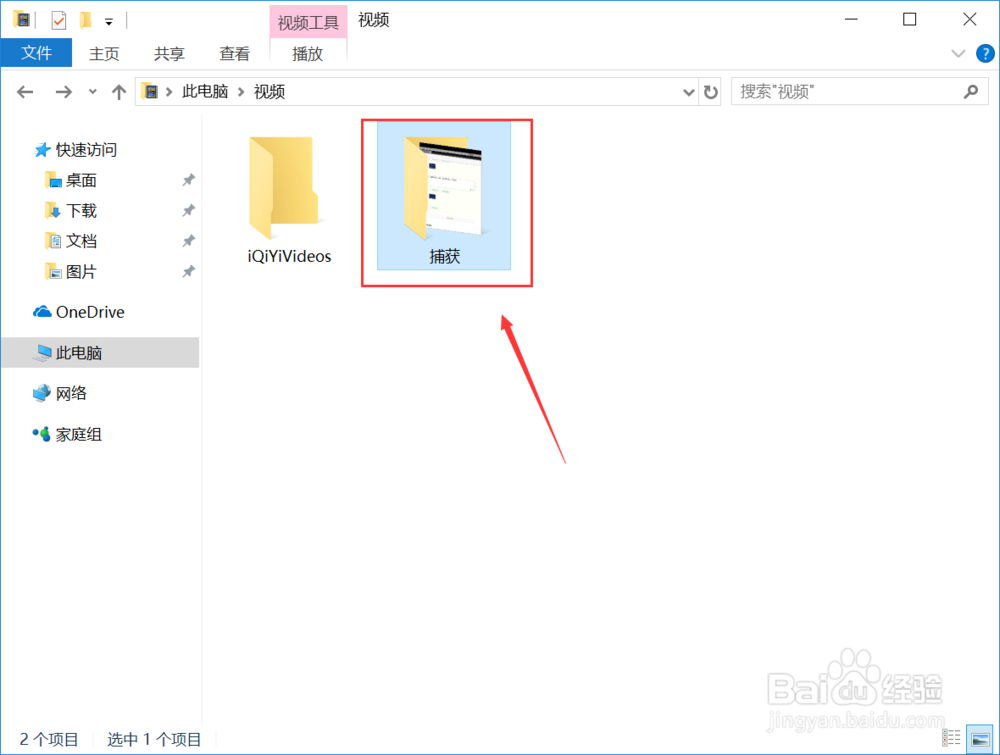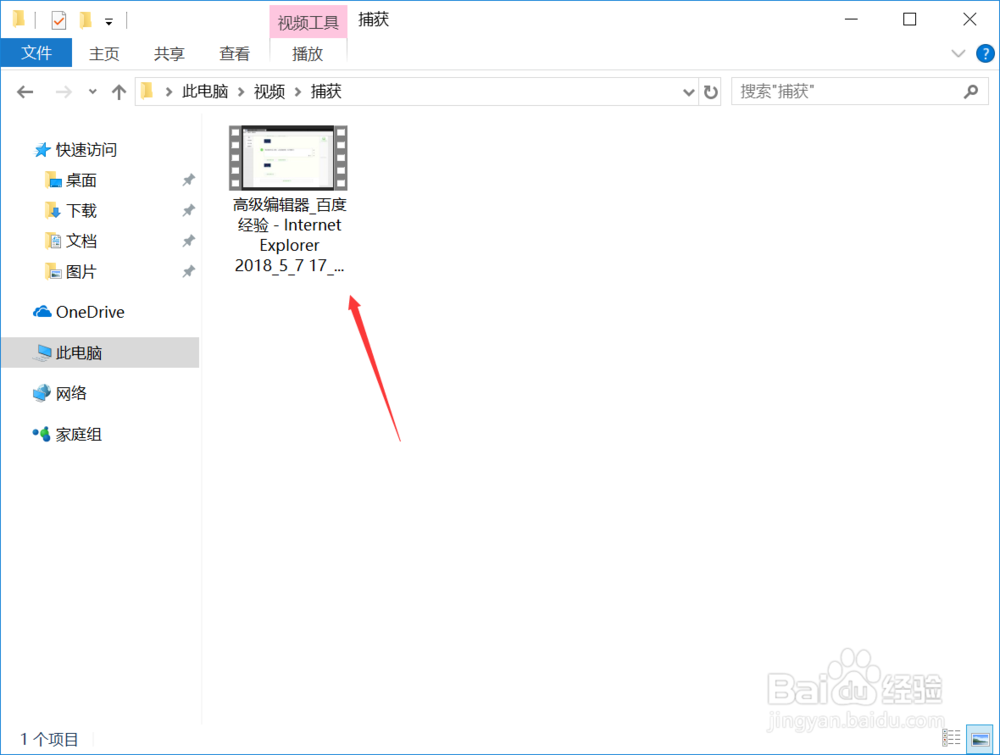1、正常的情况下,在你没有进行系统设置时,我们可以直接按WIN+G组合键调出工具,如下图所示

2、弹出对话框,点击是的,这是一个游戏,如下图所示
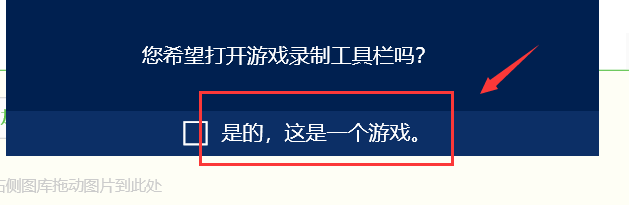
3、弹出录制对话工具栏,点击录制按钮,如下图所示
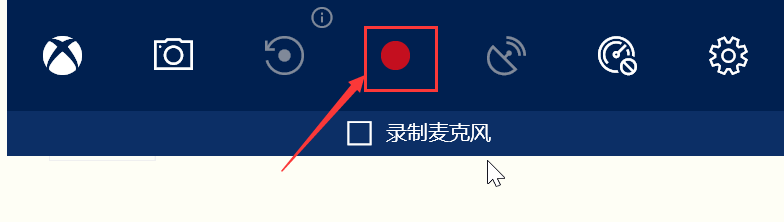
4、看到录制工具栏有时间在动时,说明录制开始了,点击方块按钮可以停止,如下图所示
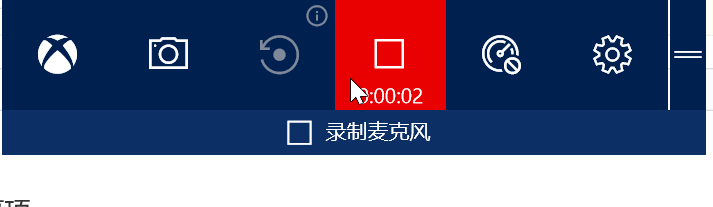
5、如果你按快捷组合键WIN+G无反应或者希望自定义录制功能,我们可以鼠标左键单击开始按钮,选择设置进入,如下图所示
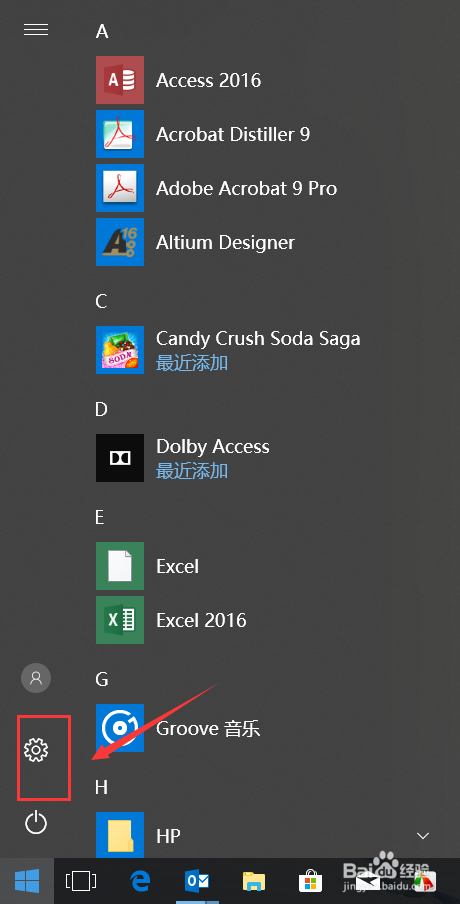
6、在设置界面点击游戏选项进入,如下图所示

7、在游戏栏我们可以对调出游戏录屏工具栏以及录制,停止录制进行快捷键自定义,如下图所示

8、通过上面系统自带录屏工具,录制的视频路径在哪里?C:\Users\用户名\Videos\Captures点击此电脑进入有可以视频文件夹,进入后找到捕获就是录制的视频文件,如下图所示